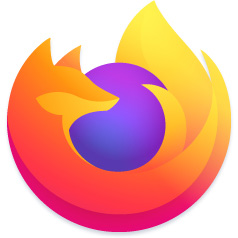火狐浏览器,作为一款备受欢迎的网络浏览工具,为我们日常上网提供了不少的帮助,而一些小伙伴在日常的网络浏览中,或许是因为视力问题,或许是因为不同设备显示效果的差异,总之,字体大小总是不合心意,今天天极小编就教大家通过简单的三步,轻松搞定火狐浏览器页面字体大小的设置。
火狐浏览器页面字体大小设置指南
1.打开火狐浏览器,点击客户端右上角【三条横线】-【设置】。
2.在页面下方“语言与外观”处,可以对页面字体进行初步设置,可以更改字体样式以及字号大小。
3.选择右侧【高级】,还可以设置页面语言,以及部分特殊字体。
火狐浏览器能不能添加字体样式
小编调查后发现,火狐浏览器并不能自由添加字体样式,仅可以在默认的几十种字体中进行挑选。
火狐浏览器主页网址怎么设置
1.在火狐浏览器的设置页面点击左侧【主页】,右边可以看到【主页与新窗口】,选择【自定义网址】。
2.输入喜欢的主页网址,比如小编这里输入的是“百度搜索”的网址。
3.重新打开火狐浏览器就会发现主页已经修改完成了。
 天极下载
天极下载